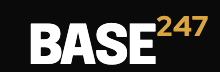Ziggo Webmail is een essentieel hulpmiddel voor abonnees van Ziggo, waarmee eenvoudig e-mails kunnen worden verzonden, ontvangen en beheerd. Of je nu een nieuwe gebruiker bent die Webmail wilt instellen, een bestaande gebruiker die problemen ondervindt met inloggen, of iemand die zijn wachtwoord moet herstellen, deze stap-voor-stap handleiding biedt duidelijke instructies voor een soepele ervaring met Webmail.
Inloggen op Ziggo Webmail
- Open je webbrowser: Start je favoriete webbrowser, zoals Chrome, Firefox, Safari of Edge.
- Ga naar de Ziggo Webmail-loginpagina: Typ ‘webmail.ziggo.nl’ in de adresbalk en druk op Enter.
- Voer je Ziggo e-mailadres in: Geef je volledige Ziggo e-mailadres in het daarvoor bestemde veld in.
- Voer je wachtwoord in: Typ je wachtwoord in het bijbehorende veld.
- Klik op ‘Inloggen’: Nadat je je e-mailadres en wachtwoord hebt ingevoerd, klik je op de knop ‘Inloggen’.
Ziggo Webmail instellen
- Open je e-mailclient: Of je nu gebruikmaakt van Outlook, Thunderbird, Apple Mail of een andere e-mailclient, open de applicatie.
- Start het instellingsproces: Ga naar de accountinstellingen van je e-mailclient en selecteer ‘Nieuw account toevoegen’ of een vergelijkbare optie.
- Kies voor ‘IMAP’ of ‘POP3’: Selecteer het gewenste protocol. Voor e-mail wordt over het algemeen ‘IMAP’ aanbevolen vanwege de synchronisatie van e-mails op meerdere apparaten.
- Voer je gegevens in: Vul je naam, Ziggo e-mailadres, wachtwoord en serverinstellingen in. Voor IMAP zijn de inkomende serverinstellingen ‘imap.ziggo.nl’ en de uitgaande serverinstellingen ‘smtp.ziggo.nl’.
- Volg de aanwijzingen van je e-mailclient: Je e-mailclient zal mogelijk extra instellingen vragen. Volg de instructies op het scherm en voltooi het instellingsproces.
Zie ook deze video voor het instellen van de e-mail:
Storingen bij Ziggo Webmail
- Controleer de Ziggo Storingenpagina: Ga naar de officiële Ziggo Storingenpagina om te zien of er bekende problemen zijn met de e-mail.
- Controleer je internetverbinding: Soms kunnen storingen het gevolg zijn van een instabiele internetverbinding. Controleer je verbinding en herstart indien nodig je modem en router.
- Raadpleeg sociale media: Ziggo communiceert vaak over storingen via hun officiële sociale media-accounts. Check Twitter of Facebook voor updates.
Wachtwoord opnieuw instellen
- Ga naar de Ziggo Webmail-inlogpagina: Open de webmail-inlogpagina en klik op ‘Wachtwoord vergeten?’
- Voer je Ziggo e-mailadres in: Vul je Ziggo e-mailadres in het daarvoor bestemde veld.
- Bevestig dat je geen robot bent: Voltooi eventuele CAPTCHA-beveiligingen om te bevestigen dat je geen robot bent.
- Ontvang een bevestigingslink: Ziggo stuurt een bevestigingslink naar het alternatieve e-mailadres dat aan je Ziggo-account is gekoppeld. Open de link om je wachtwoord opnieuw in te stellen.
- Kies een nieuw wachtwoord: Volg de instructies op het scherm om een nieuw wachtwoord in te stellen. Zorg ervoor dat het sterk en uniek is.
Kijk ook eens deze video over de interactive e-mail.
Conclusie
Met deze stap-voor-stap handleiding kun je gemakkelijk navigeren door Ziggo Webmail, van inloggen tot instellen en het opnieuw instellen van je wachtwoord. Mocht je echter nog steeds problemen ondervinden, aarzel dan niet om contact op te nemen met de Ziggo klantenservice voor verdere assistentie. Zo ben je verzekerd van een soepele ervaring bij het gebruik van e-mail van de provider. Lukt inloggen of instellen je niet? Reageer dan hieronder.